Hogyan lehet regisztrálni az amerikai Apple ID ingyenes és térkép nélkül
Makradar Ios / / December 20, 2019
Apple biztosít hozzáférést a szolgáltatások és üzletek számos országban, de a lista, valamint a tartalom mennyisége minden országban más és más. Oroszország, Ukrajna és más FÁK-országok, akkor szabadon vásárolhat alkalmazásokat, filmeket és zenét, használja a legtöbb Apple-szolgáltatás, de nem minden. A shtatovskih Apple ID továbbra is előnyt regionális. Ebben a cikkben fogjuk nézni őket, és megmondja, hogyan lehet ingyenes amerikai számla és használja az Apple eszközről a maximumot.
Miért van szükség az amerikai Apple ID
Természetesen a fő előnye shtatovskih fiók hozzáférést az USA App Store, amely alkalmazások és játékok előtt megjelenni, és terjedhet szélesebb, beleértve az exkluzív és nem áll a mi ország. Ezen kívül vannak iTunes Radio és más zenei szolgáltatások, mint a Spotify, Rdio, nem működik a területén az Orosz Föderáció (a korlátozás megkerülhető keresztül proxy, de anélkül, hogy az alkalmazás nem tud csinálni, és ők csak az Egyesült Államokban App Store). Itt is a lehetőségét is
szabad telepíteni fizetős alkalmazások iPhone, iPad és a Mac via service FreeMyApps, a munka csak az amerikai App Store.Ami a vásárlás egy másik digitális tartalmak - például a zene és a filmek - hogy shtatovskih Apple ID rosszabb lesz, mert az árak nem magasabb, mint az azonos Oroszországban. Tartsa ezt szem előtt, amikor vásárol tartalmat az iTunes Store.
Hogyan lehet regisztrálni az amerikai Apple ID
A regisztráció során, sőt, semmi sem bonyolult, és ez könnyen elvégezhető mind a számítógéppel, és közvetlenül az iOS-eszközökön. Mi a módja annak, hogy kényelmesebb legyen veled - hogy választanod, fogunk beszélni mindkettő.
Csatlakozott az Apple ID a számítógépről

Nyissa meg az iTunes és menj ki a meglévő fiókot, ha rendelkezik ilyennel.
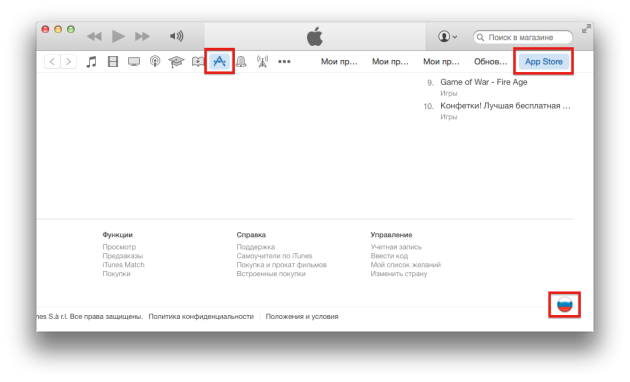
Válassza ki a kategóriát „Applications” részt, és menjen App Store. Most lapozzunk le a legvégén, és kattintson a négyzetet.
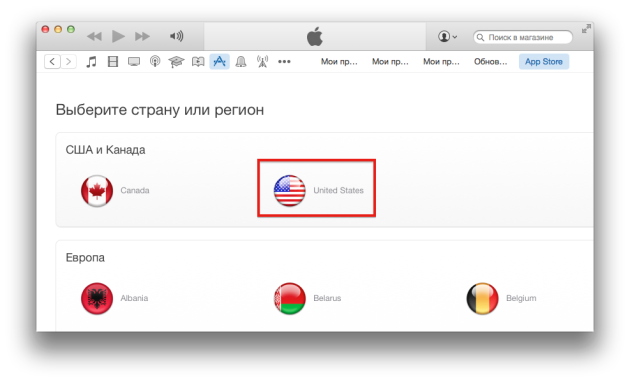
Adjon az amerikai régióban. Gondosan közvetlenül a szemed előtt.
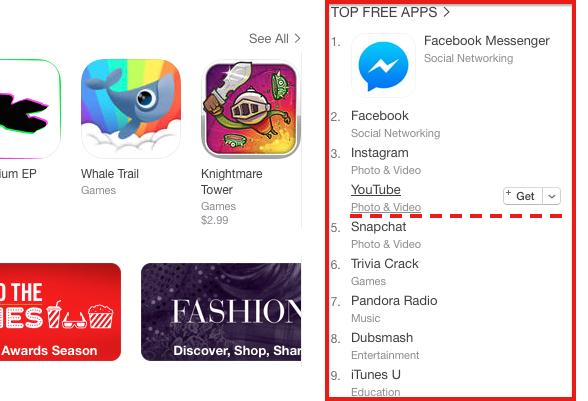
Bízunk benne, hogy az oldalsáv a jobb, és megtalálja-e olyan ingyenes alkalmazás. Vegyük például a YouTube.
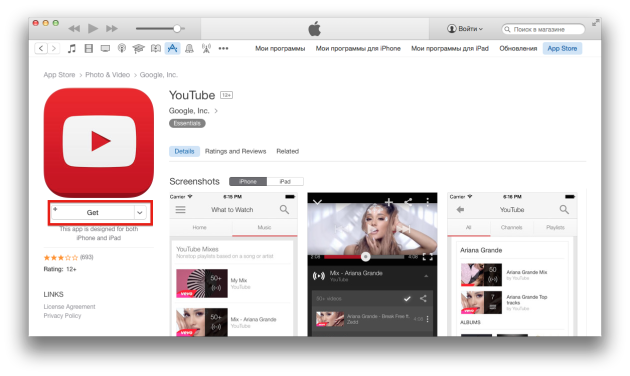
Az oldalon az alkalmazás kattintson a Get gombra.

A pop-up ablak, egy bejelentkezési nevet és jelszót, válassza az „Új Apple ID».
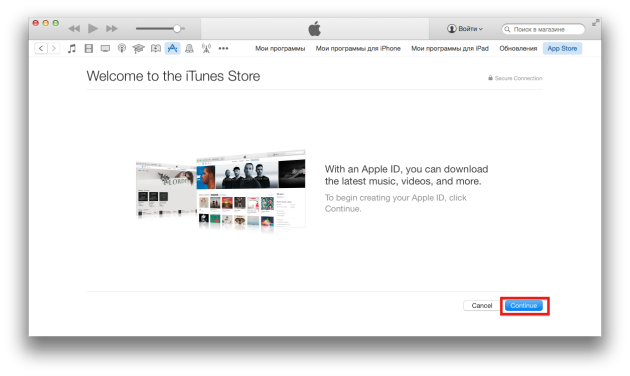
A képernyőn megjelenik a Continue gombra.
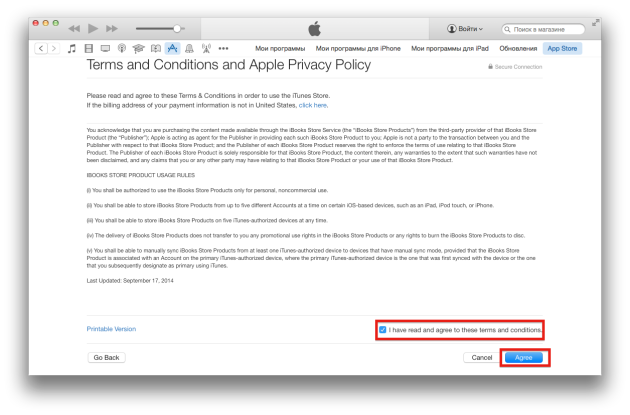
Ezután fogadja el a licencszerződést ellenőrzésével és rákattint Elfogadom.
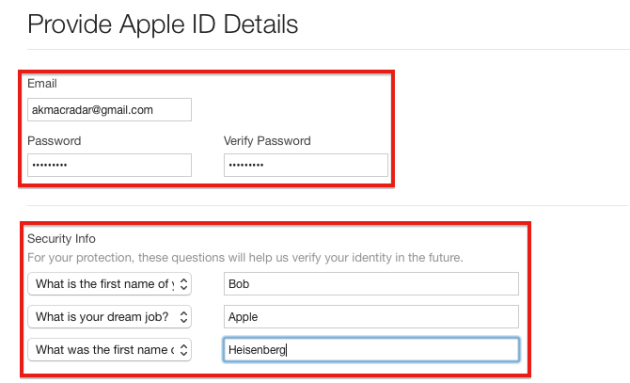
Most kell, hogy adja meg a szükséges adatokat:
- Email - jobb, ha nem használja az orosz tartományok, és válassza például a Gmail.
- Jelszó - nagybetűvel és a számok ma már nem elég, ne felejtsük el, hogy a jelszót, néhány speciális karaktert.
- Biztonsági Info - Válassza a biztonsági kérdéseket, és jelzi a választ (ez fontos, hogy a jövőben használni fogja a jelszó-helyreállítás).
- Születési idő - születési dátum (jobb adja a saját, hogy ne felejtsük el, azt is használják a jelszó-helyreállítás).
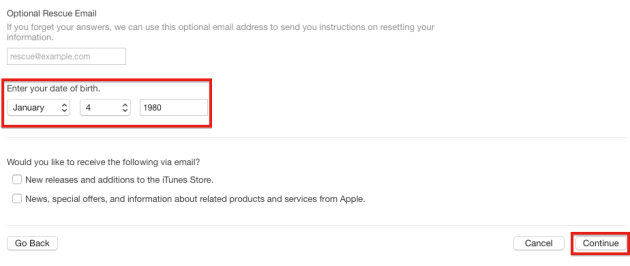
Vegye ki a pipát a levelezési listán, ha nem akarják, és kattintson a Tovább gombra.

Mi határozza meg a fizetési módot, ebben az esetben válasszuk a None.
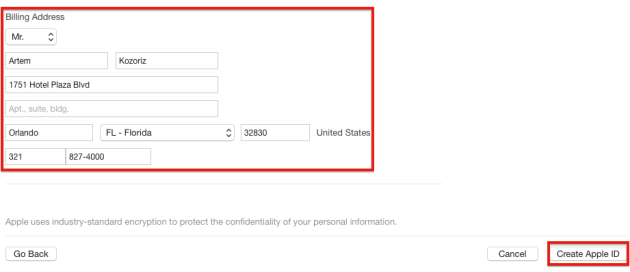
Most meg kell adnia a nevét és a név, valamint a valódi amerikai címét és telefonszámát. Azt javasoljuk, hogy válasszon Florida, mert nincs adó a vásárlást az App Store (néhány más államokban, van egy).

A legegyszerűbb módja, hogy használja a címét egy közintézmény vagy a szállodában, amely könnyen megtalálható a Google Maps. Szükségünk van:
- Street - egy utcán, ahol a kiválasztott épület, lásd. screenshot.
- City - város, az én például, Orlando.
- - Állami, én FL - Florida.
- Irányítószám - kódot Florida - 32830.
- Körzetszám - városi kód Orlando - 321.
- Telefon - a telefon számát (csak kell az utolsó 7 számjegy).
Már csak azt kell ellenőrizni az adatokat, majd kattintson a Create Apple ID gombot.
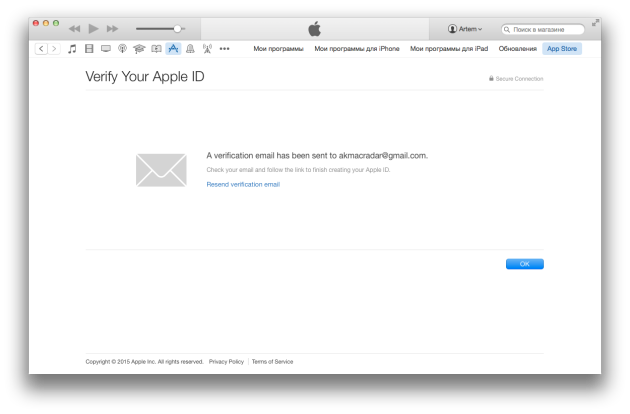
Ha minden helyesen van megadva, akkor megjelenik egy ellenőrző képernyő megváltozik, miután visszaigazolást az e-mail.

Jelölje be a négyzetet, amely jelzi a regisztráció, meg kell e-mailt kap az Apple hivatkozva a fiókaktiválási. Mi áthaladjon rajta.
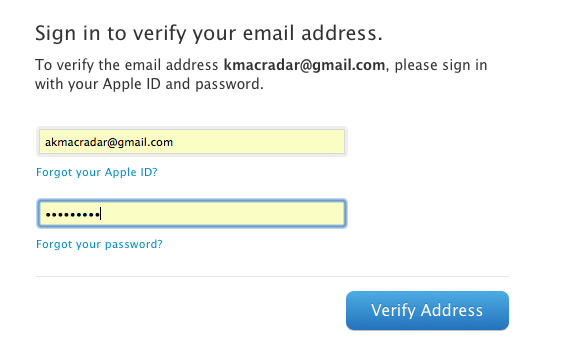
Írja be az Apple ID használatával felhasználónevét és jelszavát.

Minden e-mail ellenőrzik. Elfogadó gratulálok, most már az amerikai Apple ID!
Csatlakozott az Apple ID iOS-eszközök
Apple ID kezdeni az iOS-eszközök olyan könnyen, mint egy számítógép. Minden lépést teljesen hasonló.
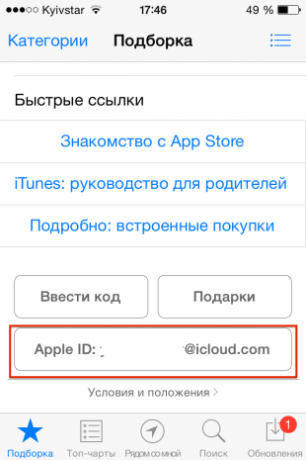
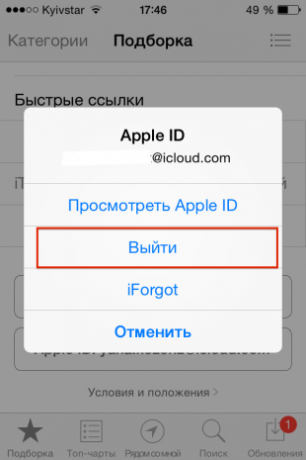
Nyissa meg a App Store és kijutni a már meglévőkhöz. A „Selection” levél útján az aljára, és kattintson a bejelentkezés, válassza a „Kilépés”.
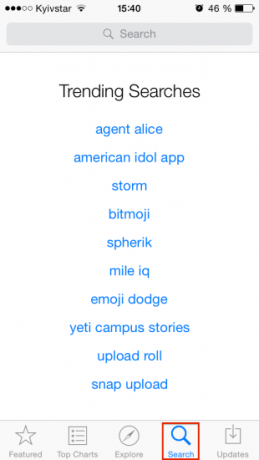
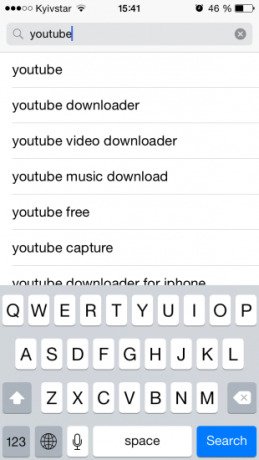
Most megy a Keresés fülre. Találunk olyan ingyenes alkalmazás. Ismét fogom használni a YouTube.
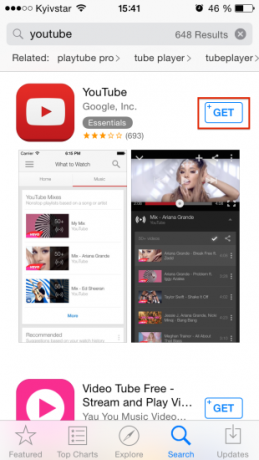
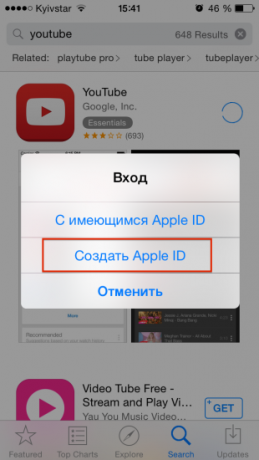
Kattintson a Get gombra. A pop-up menüből válassza a „Create Apple ID».
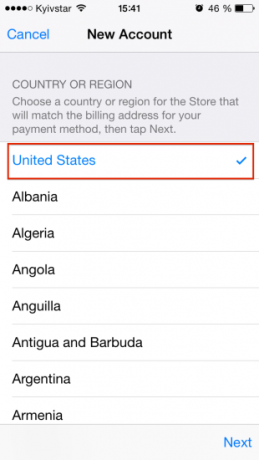
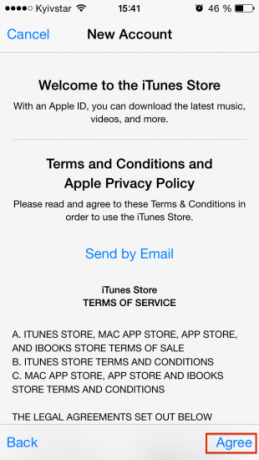
Most kell, hogy válassza ki az országot. Egy pipa már az Egyesült Államokban. Fogadja el a licencszerződést kattintva Elfogadom.
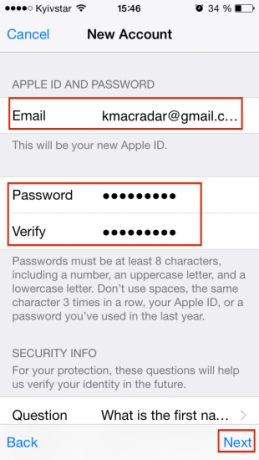
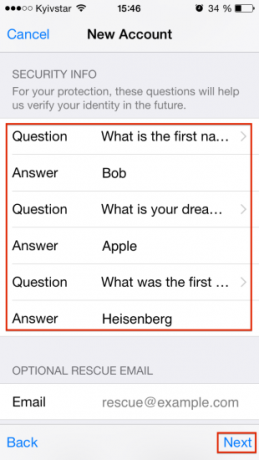
Adja meg a bejelentkezési adatokat:
- Email - jobb, ha nem használja az orosz tartományok, és válasszuk például a Gmail.
- Jelszó - nagybetűvel és a számok ma már nem elég, ne felejtsük el, hogy a jelszót, néhány speciális karaktert.
- Biztonsági Info - Válassza a biztonsági kérdéseket, és jelzi a választ (ez fontos, hogy a jövőben használni fogja a jelszó-helyreállítás).
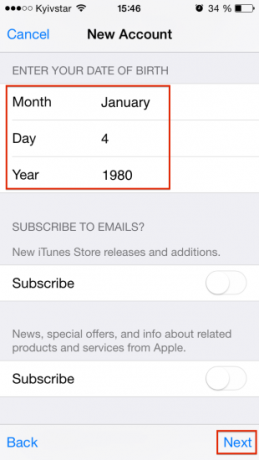
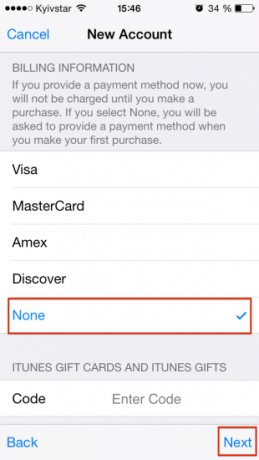
Most meg kell adnia a születési dátum. Jobb, hogy a saját, ne feledjük, mert ez is a jelszó helyreállításához. Kevesebb a számlázási adatokat, válassza ki a fizetési módot sem, és kattintson a Tovább gombra.
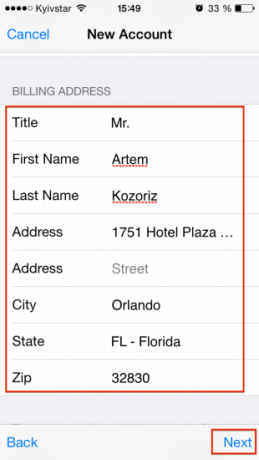

Shtatovskih Bemutatunk egy valós címet és a telefonszámot. Használjuk a Google Maps, és megtalálja minden szálloda jobb Floridában, mert ebben az állapotban nincs adó a vásárlások az App Store-ban. Meg kell a következő információkat:
- Street - egy utcai a kiválasztott épület.
- City - város, az én például, Orlando.
- - Állami, én FL - Florida.
- Irányítószám - kódot Florida - 32830.
- Körzetszám - városi kód Orlando - 321.
- Telefon - a telefon számát (megjegyzés, hogy kell 10 számjegy)

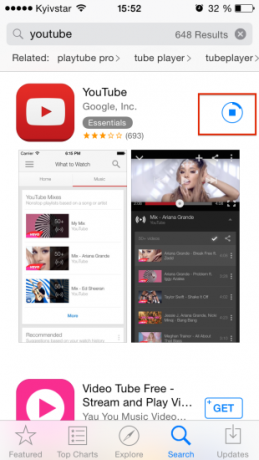
Akkor találja magát az ellenőrző képernyőn. Most ellenőrizze az e-mail és rákattint egy linkre, az Apple levél, hogy ellenőrizze az e-mail. Ez minden. Kezdi el letölteni alkalmazásunk, ami azt jelenti, hogy a sikeres létrehozása Apple ID. Gratulálunk!
Lásd még:3 módon, hogy pótolja az egyensúlyt az amerikai Apple ID



